iPhone 또는 iPad에서 PDF를 PowerPoint로 변환하는 방법
PowerPoint는 가장 역동적인 프레젠테이션 프로그램 중 하나이므로 PDF를 PPT 파일로 변환하려는 필요가 증가하고 있지만, 결코 쉽지 않았습니다. PDF는 비즈니스에 가장 적합하고 다재다능한 파일 형식일 수 있지만 한계가 있습니다. 즉, PDF파일을 다른 프로그램에서 실행해야만 할 때가 있다는 것입니다.
이는 매력적인 프레젠테이션을 제작하기 위해 PowerPoint에서 PDF 파일을 사용해야 하는 이유입니다. PDF에서 PowerPoint 변환 기능이 iOS용 무료 앱 PDFelement에서 적극적으로 개선되었습니다. 즉, 이제 인터넷 연결 없이 iPad 또는 iPhone에서 몇 분 만에 PDF를 PPT로 효과적으로 변환할 수 있습니다. PDFelement는 PDF를 PowerPoint 파일로 변환하는 최고의 솔루션입니다.
PDFelement를 사용하여 PDF를 PPT로 변환하는 방법
PDFelement를 사용하여 PDF를 PowerPoint 파일로 쉽게 변환할 수 있습니다. 방법은 다음과 같습니다.
1.PDFelement 앱을 엽니다.
아직 다운로드하지 않은 경우 App Store에서 PDFelement 앱을 다운로드한 다음 간단한 지침에 따라 계정을 등록해야 합니다.
PDFelement 앱을 열려면 iPad 또는 iPhone 홈 화면에서 프로그램 아이콘을 클릭하십시오
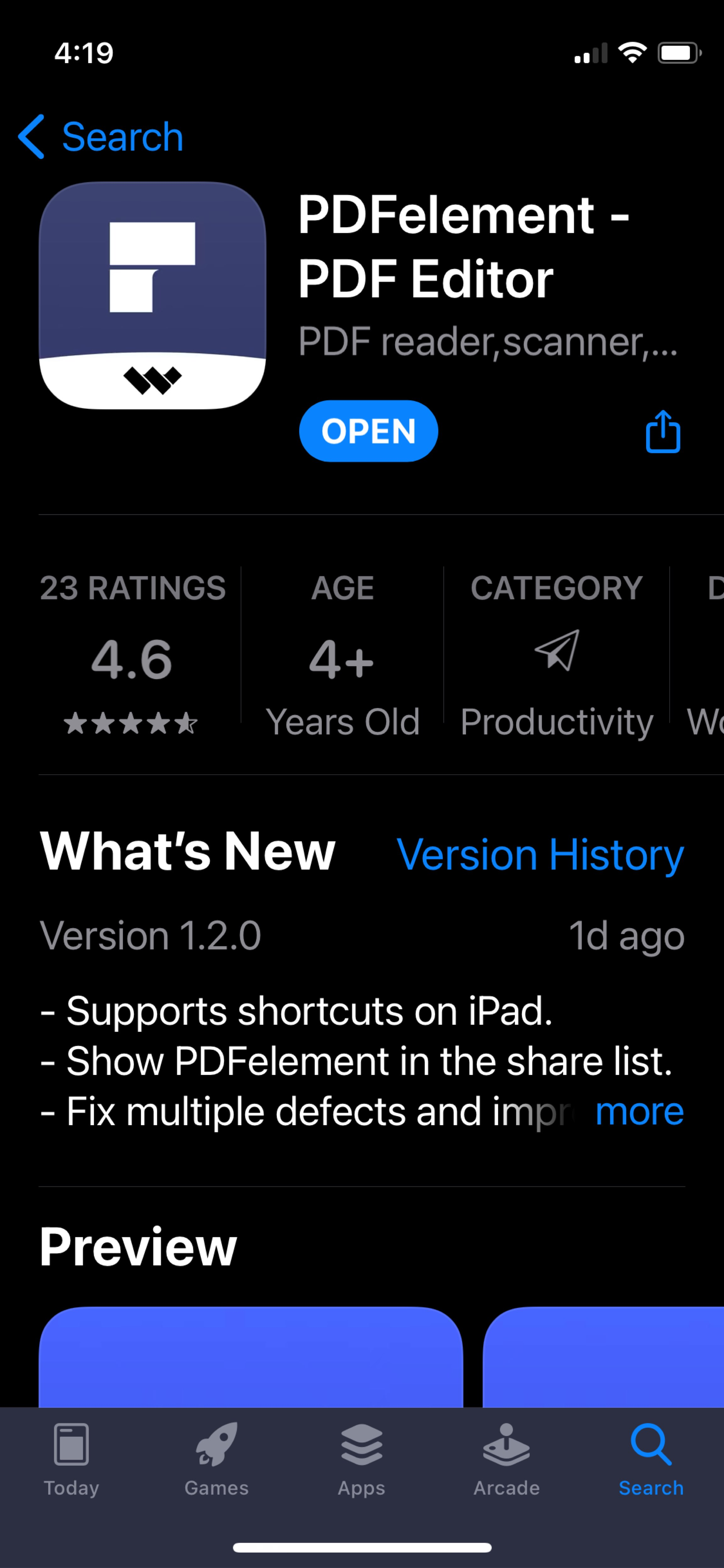
2.PDF 파일 열기
앱이 열리면 폴더와 개별 PDF 파일을 표시하는 ‘로컬’ 폴더가 표시됩니다.
목록에 PDF 파일이 없으면 ‘로컬’ 오른쪽에 있는 ‘+’를 클릭하여 장치의 카메라 기능이나 노트북의 Wi-Fi를 통해 PDF를 추가하거나 클라우드 저장소에서 다운로드할 수 있습니다.
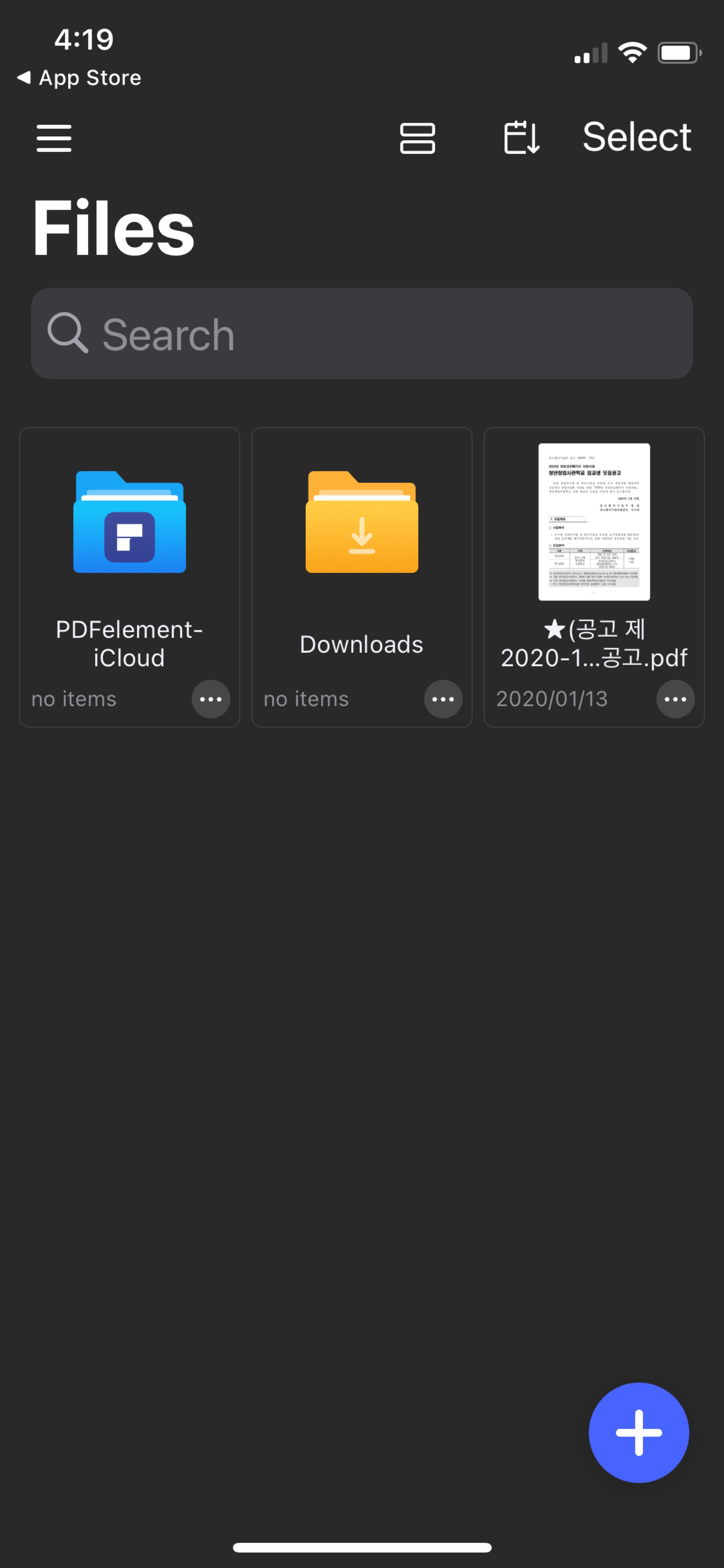
3.PDF를 PPT로 변환
목록에서 파일 이름 오른쪽에 있는 세 개의 수직 점을 클릭하여 작업 메뉴를 엽니다. ‘변환’을 클릭하십시오. 변환을 위한 파일 옵션이 있는 새 메뉴가 열립니다. 변환을 시작하려면 ‘파워포인트’를 클릭하십시오.
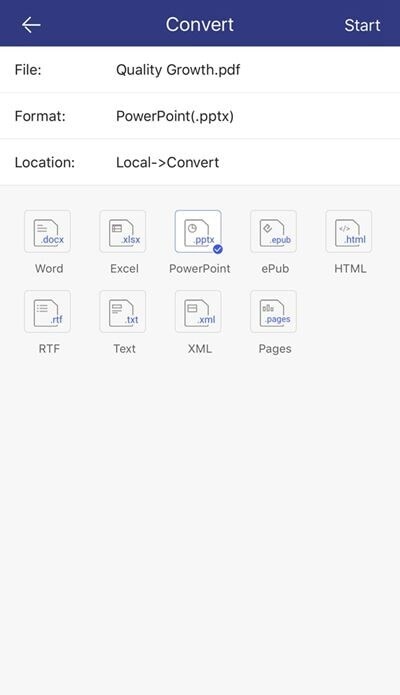
4.‘Convert’ 폴더에서 변환 확인
‘로컬’ 폴더로 돌아가서 ‘변환’이라는 폴더를 클릭하여 변환된 파일을 봅니다. 파일을 클릭하여 열고 변환을 확인하십시오.
iPhone 및 iPad용 PDFelement 앱에 대한 위의 지침을 사용하면 몇 분 안에 간단하고 효과적으로 PDF를 PPT로 변환할 수 있습니다. 이 변환 프로세스는 다음 프레젠테이션을 준비하기 위해 PowerPoint에서 편집 및 조작할 수 있는 정확한 PDF 사본을 생성합니다. PDFelement는 또한 8가지 추가 파일 형식에 대해 이 기능을 제공합니다.
무료 체험하기 혹은 지금 바로 PDF엘리먼트 구매하기 !
무료 체험하기 혹은 지금 바로 PDF엘리먼트 구매하기
지금 바로 PDF엘리먼트 구매하기 !
지금 바로 PDF엘리먼트 구매하기 !
Audrey Goodwin
chief Editor